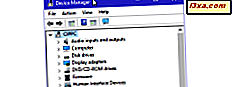I Windows 8.1 kan OneDrive gi deg tilgang til alle filene dine i skyen, uten å lagre dem fullt på enheten din. I det minste skal dine apps og programmer i teorien kunne arbeide med disse filene som de gjør med andre filer. Imidlertid kan det oppstå problemer. For eksempel, når store filer lastes ned av et program, kan det være en lang forsinkelse, uten fremdriftslinje som gjenspeiler nedlastingen. Andre programmer kan ikke engang se OneDrive- filene dine slik at de kan åpne dem. Heldigvis kan slike problemer løses ved å bruke en ny kompatibilitetsinnstilling, introdusert i Windows 8.1.
Slik fungerer Windows 8.1 Apps og skrivebordsprogrammer med smarte filer
Som forklart her, fungerer apper og skrivebordsprogrammer med smarte filer (filer som er tilgjengelige bare på nettet ) som om de er vanlige filer som er lagret på harddisken din. I et stasjonært program, når du åpner en nettbasert fil fra OneDrive, laster Windows 8.1 først ned det, og programmet kan deretter bruke filen. Hvis filen er stor, tar nedlastingsprosessen en stund, og du får vist fremdriften til nedlastingen.

Når du åpner smarte filer fra moderne Windows 8.1-apper, kan de også laste ned filene før de åpnes for bruk. Under nedlastingsprosessen ser du noen punkter som beveger med klokken til nedlastingen er ferdig. Fra da av kan du bruke den filen i appen.

Problemer som du kan møte med eldre programmer
Som i alle ting tech, er feil alltid mulig. For eksempel, når store filer lastes ned av et program, kan det være en lang forsinkelse, uten fremdriftslinje som gjenspeiler nedlastingen. Enkelte stasjonære programmer, når du bruker dialogboksen Fil-> Åpne, kan ikke vise OneDrive- filer som er tilgjengelige bare på nettet . Siden OneDrive standard er offline, vil ikke et direkte titt på filsystemet se filer. Derfor kan du ikke velge disse filene og jobbe med dem. Personlig møtte jeg ikke slike problemer, men når jeg bruker eldre programmer, kan de skje. Heldigvis har Microsoft gitt en ny kompatibilitetsinnstilling som kan hjelpe.
Aktiver dette programmet for å arbeide med OneDrive-filer
For å løse dette problemet, finn den kjørbare filen av programmet som har problemer. Deretter, i File Explorer høyreklikk på den. Alternativt kan du velge filen, og i båndet, klikk på fanen Hjem og deretter Egenskaper- knappen, i Åpne- delen.

Egenskapsvinduet åpnes for den valgte filen. Gå til kategorien Kompatibilitet . I Innstillinger- delen merker du av i boksen som sier "Aktiver dette programmet for å jobbe med OneDrive-filer" .

Deretter klikker du eller trykker på OK . Hvis flere enn en brukerkonto bruker det samme skrivebordsprogrammet, er det best å trykke på "Endre innstillinger for alle brukere" -knappen og velg "Aktiver dette programmet for å arbeide med OneDrive-filer" i det nye vinduet som åpnes. Deretter trykker du på OK i begge Egenskaper- vinduene.

På denne måten brukes innstillingen til alle brukerkontoer på Windows 8.1-datamaskinen eller -enheten, for det skrivebordsprogrammet.
Konklusjon
Smartfile- funksjonen i Windows 8.1 og OneDrive er definitivt interessant og kan, som alle teknologier, mislykkes i noen scenarier. Jeg lurer på om mange brukere har problemer med det. Hvis du gjør det, ikke nøl med å dele historien din ved hjelp av kommentarskjemaet nedenfor.